- Більшість користувачів повідомляють, що Google Drive продовжує видаляти файли без їх відома чи дозволу.
- Зниклі файли можуть бути спричинені останньою політикою зберігання, як розкриває Google.
- Перша і найпростіша процедура - перевірити, чи знаходиться ваш файл у папці сміття.
- Використання AODocs є ефективною альтернативою для обмеження дозволів на видалення.
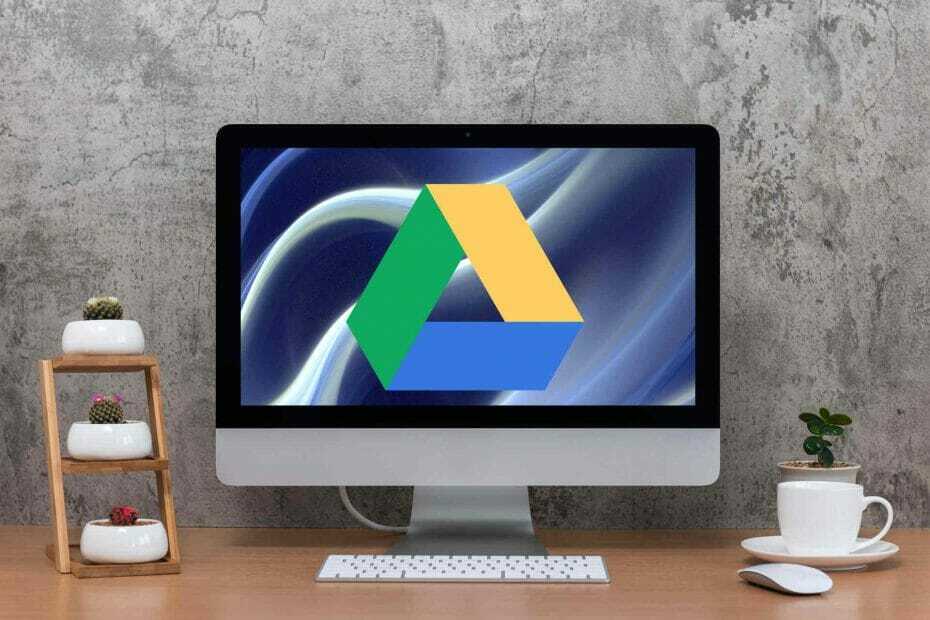
Це програмне забезпечення буде виправляти поширені помилки комп'ютера, захищати вас від втрати файлів, шкідливого програмного забезпечення, відмови обладнання та оптимізувати ваш ПК для досягнення максимальної продуктивності. Вирішіть проблеми з ПК та видаліть віруси зараз за 3 простих кроки:
- Завантажте інструмент відновлення ПК Restoro що поставляється із запатентованими технологіями (патент доступний тут).
- Клацніть Почніть сканування знайти проблеми з Windows, які можуть спричинити проблеми з ПК.
- Клацніть Відремонтувати все щоб виправити проблеми, що впливають на безпеку та продуктивність вашого комп’ютера
- Restoro завантажив 0 читачів цього місяця.
Google Drive дозволяє зберігати файли в хмарі, синхронізувати файли на різних пристроях, а також ділитися файлами. Насправді це найкраще файл служба зберігання та синхронізації, яку розробляє Google.
Однак користувачі повідомляли, що бувають випадки, коли Google Drive продовжує видаляти файли. Це справді дратує проблема, але переконайтесь, що речі ось-ось зміняться.
Вам важливо знати, що після останнього оновлення Google автоматично видаляє будь-який файл, який знаходився в кошику більше 30 днів.
Ця стаття покаже вам кілька порад щодо того, як назавжди позбутися цієї проблеми з Google Диском, тому ви ніколи не будете турбуватися про втрату особистих даних.
Що я можу зробити, якщо Диск Google продовжує видаляти мої файли?
1. Перевірте, чи ваш файл знаходиться в папці сміття
- У верхньому куті ліворуч торкніться Меню.
- Виберіть Кошик.
- Поруч з файлом Ви хочете зберегти, натисніть Більше.
- Натисніть на Відновлювати.
Можливо, ваш файл знаходиться у кошику, і ви можете знайти його там. Однак, як зазначалося раніше, Google Drive автоматично видаляє пам’ять зі сміття через 30 днів.
2. Використовуйте AODocs
- ВGoogle Drive, відкрийте AODocs бібліотека, де ви адміністратор бібліотеки.
- Натисніть кнопку кнопка перемикання передач, виберіть Центр безпеки.
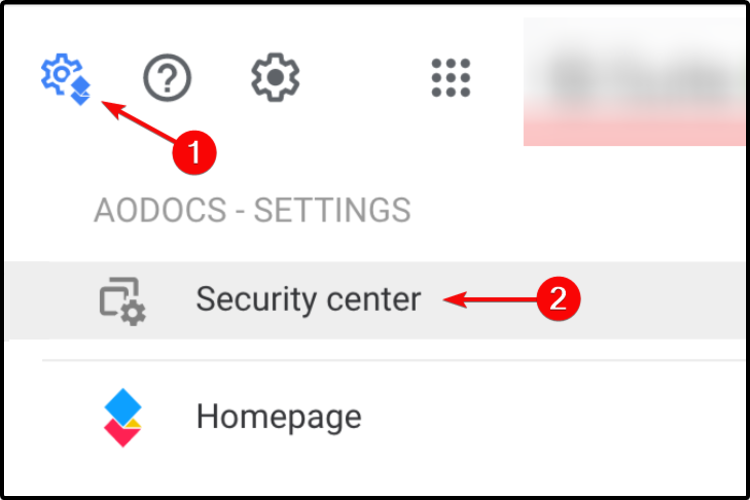
- Клацніть на Вкладка Безпека та прапорець Видаляти файли та папки можуть лише адміністратори.
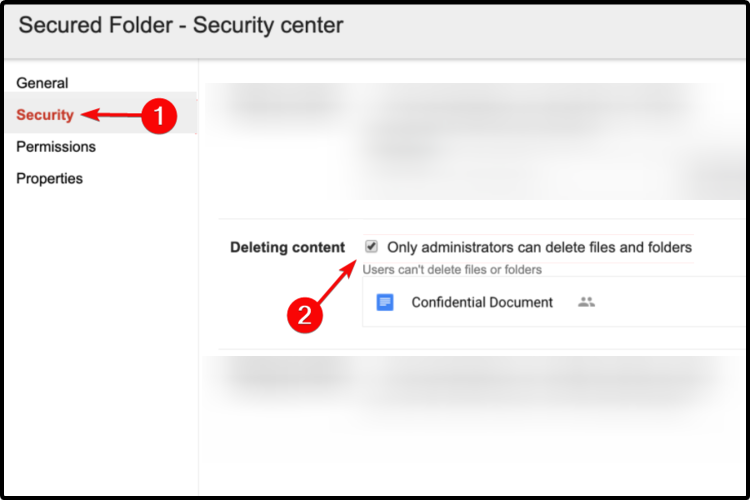
- Натисніть Готово щоб зберегти ці зміни.
3. Використовуйте резервне копіювання та синхронізацію
- відчинено Резервне копіювання та синхронізація від Google.
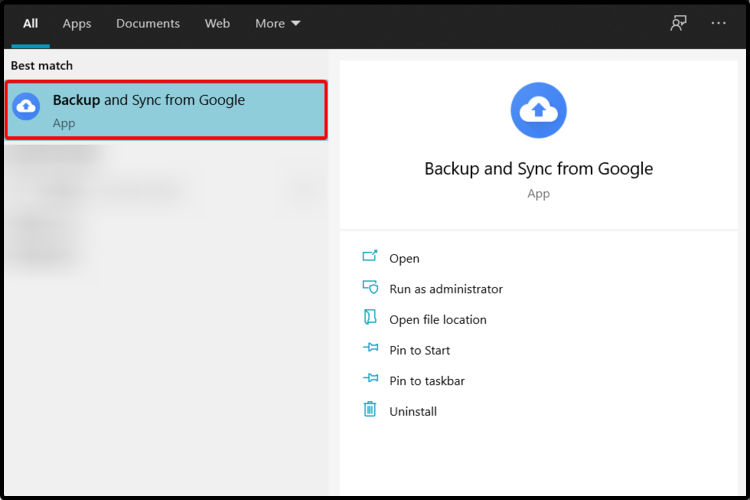
- Увійдіть і зніміть прапорець Синхронізуйте Мій диск з цим комп’ютером.
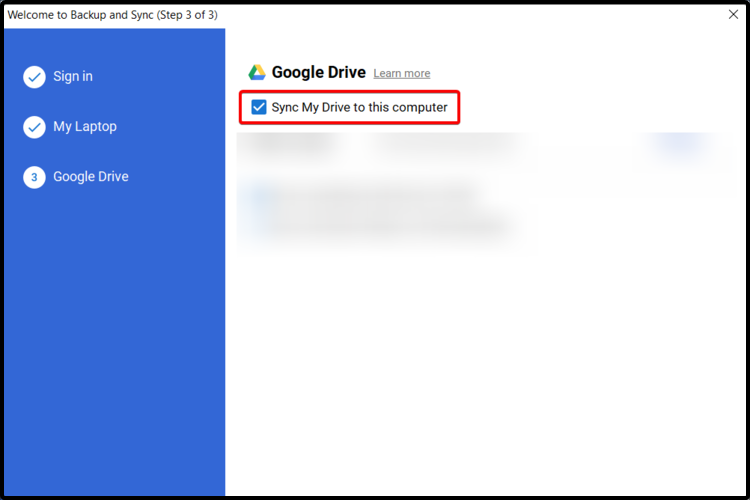
- Натисніть на Гаразд застосовувати зміни.
Якщо ваші файли випадково були видалені на Google Drive, Google Backup and Sync також видалить файли з комп’ютера.
Таким чином, незалежно від того, якщо ви хочете позбутися файлів з Google Drive, але не з комп’ютера, він більше не буде автоматично синхронізувати зміни між вашим Google Drive і ПК.
4. Переінсталюйте резервне копіювання та синхронізацію
- відчинено Налаштування.
- Натисніть на Програми.

- Виберіть ліворуч Додатки та функції.
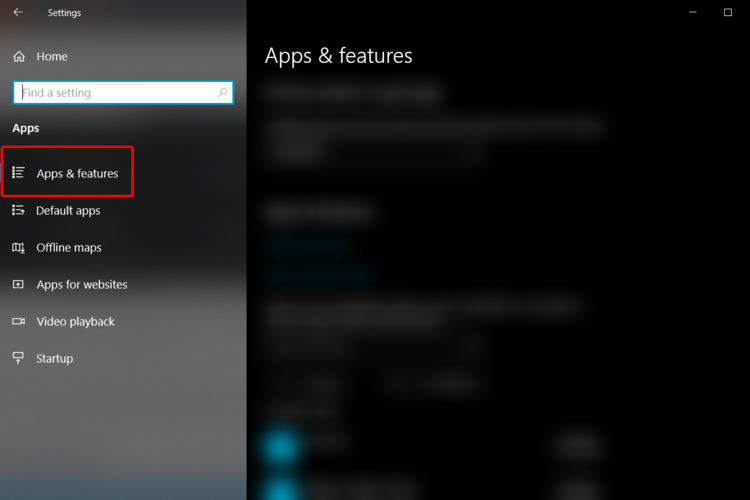
- У вікні пошуку з правого боку введіть Резервне копіювання та синхронізація.
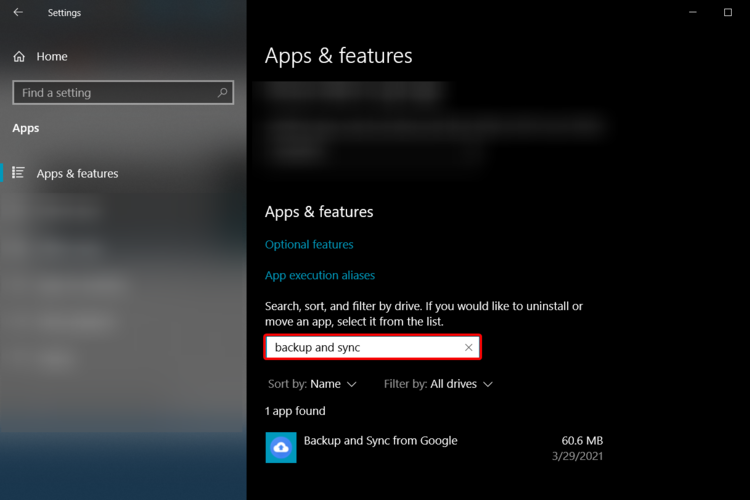
- Клацніть на програму, а потім виберіть Видаліть.
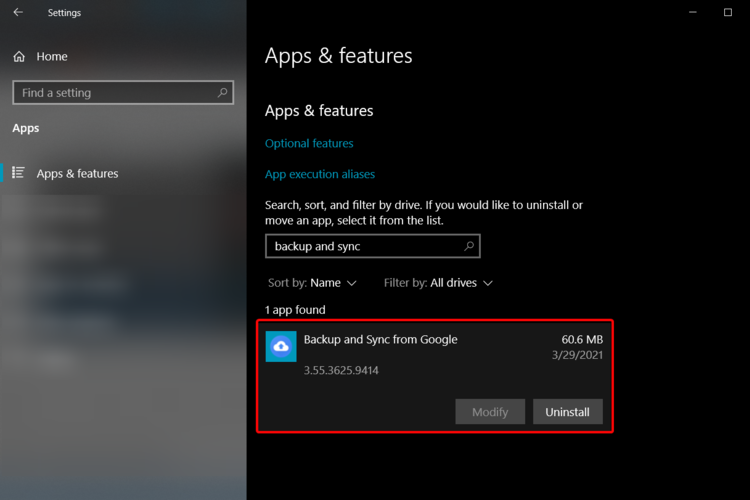
Однак синхронізація вашого диска з комп’ютером може не спрацювати, тому вам слід також розглянути можливість перевстановлення програми Backup and Sync. Як відомо, більшість програм та програмного забезпечення не можуть функціонувати, якщо оновлення не виконано.
5. Використовуйте програмне забезпечення для резервного копіювання
Нарешті, але не менш важливим із наших пропозицій є використання спеціального інструменту для резервного копіювання, щоб заощадити ваш час та забезпечити ефективність.
Програмне забезпечення для автоматичного резервного копіювання та відновлення для ПК або бізнес-серверів запропонує вам ряд важливих переваг. Таким чином, ми можемо згадати про створення додаткових точних копій файлів, баз даних або цілих комп’ютерів.
Більше того, ці типи програм можуть згодом використовувати додаткові копії для відновлення вихідного вмісту у разі втрати даних. Крім того, вони надають вам великий вибір даних для зберігання.
Програмне забезпечення для резервного копіювання може запропонувати різні методи резервного копіювання, що є важливим аспектом щодо синхронізації даних між джерелами та створення декількох версій одного набору даних.
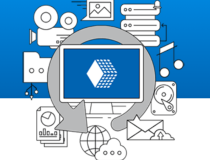
Зручне резервне копіювання
Якщо вам більше не потрібно турбуватися про втрату ваших особистих даних, настійно рекомендуємо спробувати Handy Backup.
Це був наш список найкорисніших рішень, які ви можете спробувати, щоб зупинити Google Drive від видалення ваших файлів. Ми сподіваємось, що принаймні одна з них спрацювала для вас.
Однак, якщо вам дійсно потрібні втрачені файли назад, і жоден із рекомендованих параметрів не працював належним чином, ви можете також звернутися до свого адміністратора.
Крім того, ви завжди можете дізнатися, як це зробити виправити exe-файли, що видаляють себе в Windows 10 і переконайтеся, що ви захищаєте всі свої особисті збережені дані.
Також повідомте нам, яка з наших пропозицій вас найкраще підтримала. Таким чином, допоможіть нам покращити нашу інформацію та залишити коментарі в розділі нижче.
 Проблеми все ще виникають?Виправте їх за допомогою цього інструменту:
Проблеми все ще виникають?Виправте їх за допомогою цього інструменту:
- Завантажте цей інструмент відновлення ПК оцінено Чудово на TrustPilot.com (завантаження починається на цій сторінці).
- Клацніть Почніть сканування знайти проблеми з Windows, які можуть спричинити проблеми з ПК.
- Клацніть Відремонтувати все виправити проблеми із запатентованими технологіями (Ексклюзивна знижка для наших читачів).
Restoro завантажив 0 читачів цього місяця.


